Hogyan találhatja meg a használt Windows 10 verziót
Mivel a Microsoft megváltoztatta a Windows 10 kiadási modelljét, a felhasználókat érdekli, hogy megtudják, melyik Windows 10 verziót telepítették számítógépükre. Amint azt már tudod, A Microsoft nem fog nagyobb verziókat kiadni többé, de folyamatosan szállítja a frissítéseket. Olvasóink rendszeresen kérdezik tőlem, hogyan találhatom meg az általuk futó Windows 10 verziót. Ma megmutatom, hogyan.
Számos módja van a telepített Windows 10 verzió megkeresésére. Essünk neki.
Az Ön által használt Windows 10 verzió megkereséséhez, használhatja a Windows névjegye párbeszédablakot.
nyomja meg Győzelem + R gombok együtt a billentyűzeten. Megjelenik a Futtatás párbeszédpanel. Írja be a következőket a Futtatás mezőbe:
győztes
A Windows névjegye párbeszédpanelen láthatja a Windows 10 kiadását. Lásd az alábbi képernyőképet.
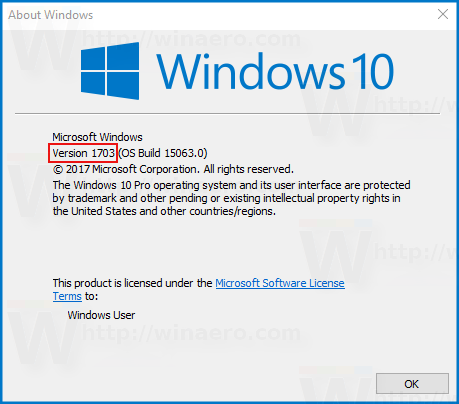
A Windows 10 verziószámát a rendszerleíró adatbázisban találja. A rendszerleíró adatbázis tartalmazza a legátfogóbb adatokat a build számáról és az operációs rendszer verziójáról. A megtekintéséhez tegye a következőket:
Nyisd ki Rendszerleíróadatbázis-szerkesztő és lépjen a következő rendszerleíró kulcshoz:
HKEY_LOCAL_MACHINE\SOFTWARE\Microsoft\Windows NT\CurrentVersion
Tipp: Nézze meg, hogyan kell nyissa meg a kívánt rendszerleíró kulcsot egy kattintással.
A jobb oldali ablaktáblában mindent megtalál, amit a Windows 10 verziószámáról tudnia kell (lásd a ReleaseId érték):
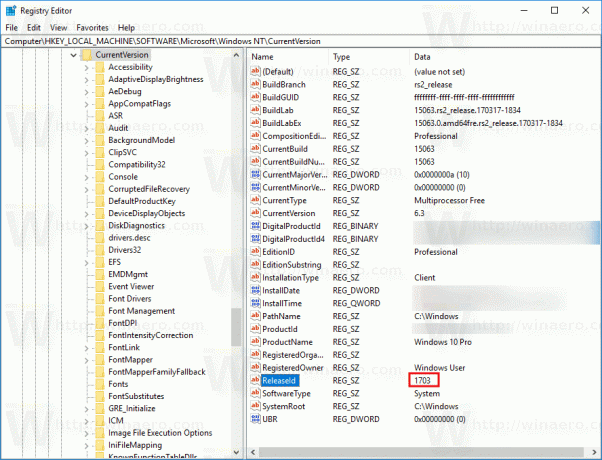
Végül is lehet A Windows 10 verzióját a Beállításokban találja meg.
Nyisd ki Beállítások és lépjen a Rendszer - Névjegy menüpontra. A jobb oldalon keresse meg a Verzió sort.
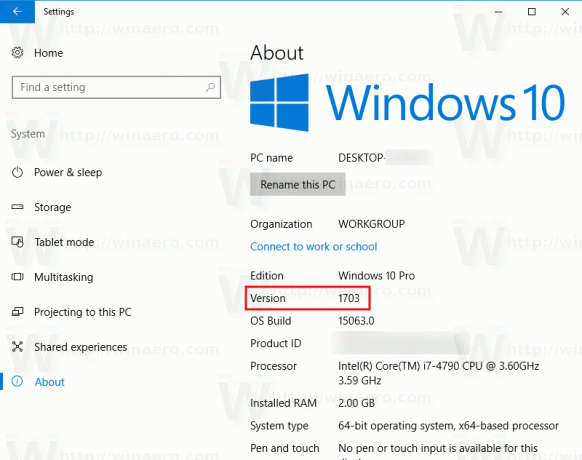
Tipp: A Windows 10 verzió a beépített alkalmazások „Névjegy” párbeszédpaneljéből is elérhető, például a Jegyzettömb vagy Festék:

Ugyanez a módszer használható a Windows 10 megkeresésére kiadás és annak építési szám.
